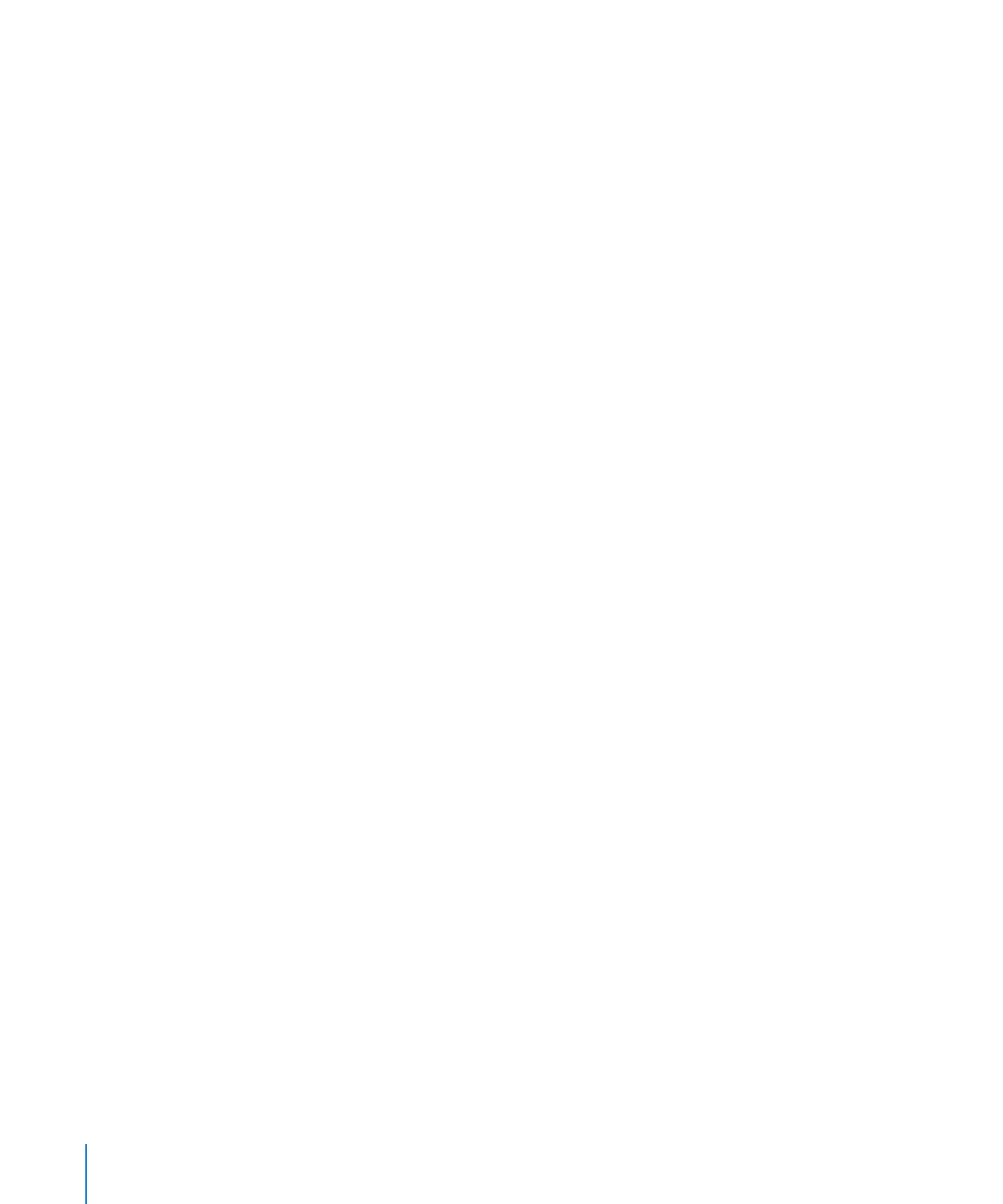
Mise à jour et restauration du logiciel de l’iPhone
iTunes vous permet de mettre à jour et de restaurer le logiciel de l’iPhone.
Â
Si vous effectuez une mise à jour, le logiciel de l’iPhone est mis à jour. Vos apps télé-
chargées, vos réglages et vos données ne sont pas altérés.
Remarque : Dans certains cas, une mise à jour peut également entraîner la restaura-
tion de l’iPhone.
Â
Si vous effectuez une restauration, la dernière version du logiciel de l’iPhone est
réinstallée, les réglages par défaut sont restaurés et toutes les données stockées sur
l’iPhone sont supprimées, y compris les apps, la musique, les vidéos, les contacts,
les photos, les informations de calendrier et toutes les autres données. Si vous avez
effectué une sauvegarde de l’iPhone avec iTunes sur votre ordinateur, vous pouvez
restaurer les données à partir d’une sauvegarde à la fin du processus de restauration.
Les données supprimées ne sont plus accessibles via l’interface utilisateur de l’iPhone,
mais elles ne sont pas effacées de votre iPhone. Pour plus d’informations sur la ma-
nière d’effacer tout le contenu et les réglages, consultez la section « Réinitialisation de
l’iPhone » à la page 225.
Si vous utilisez une oreillette ou un kit mains libres Bluetooth avec l’iPhone et que
vous restaurez vos réglages, vous devez de nouveau jumeler l’appareil Bluetooth avec
l’iPhone pour l’utiliser.
Pour en savoir plus sur la mise à jour et la restauration du logiciel de l’iPhone, consul-
tez la page http://support.apple.com/kb/HT1414?viewlocale=fr_FR.
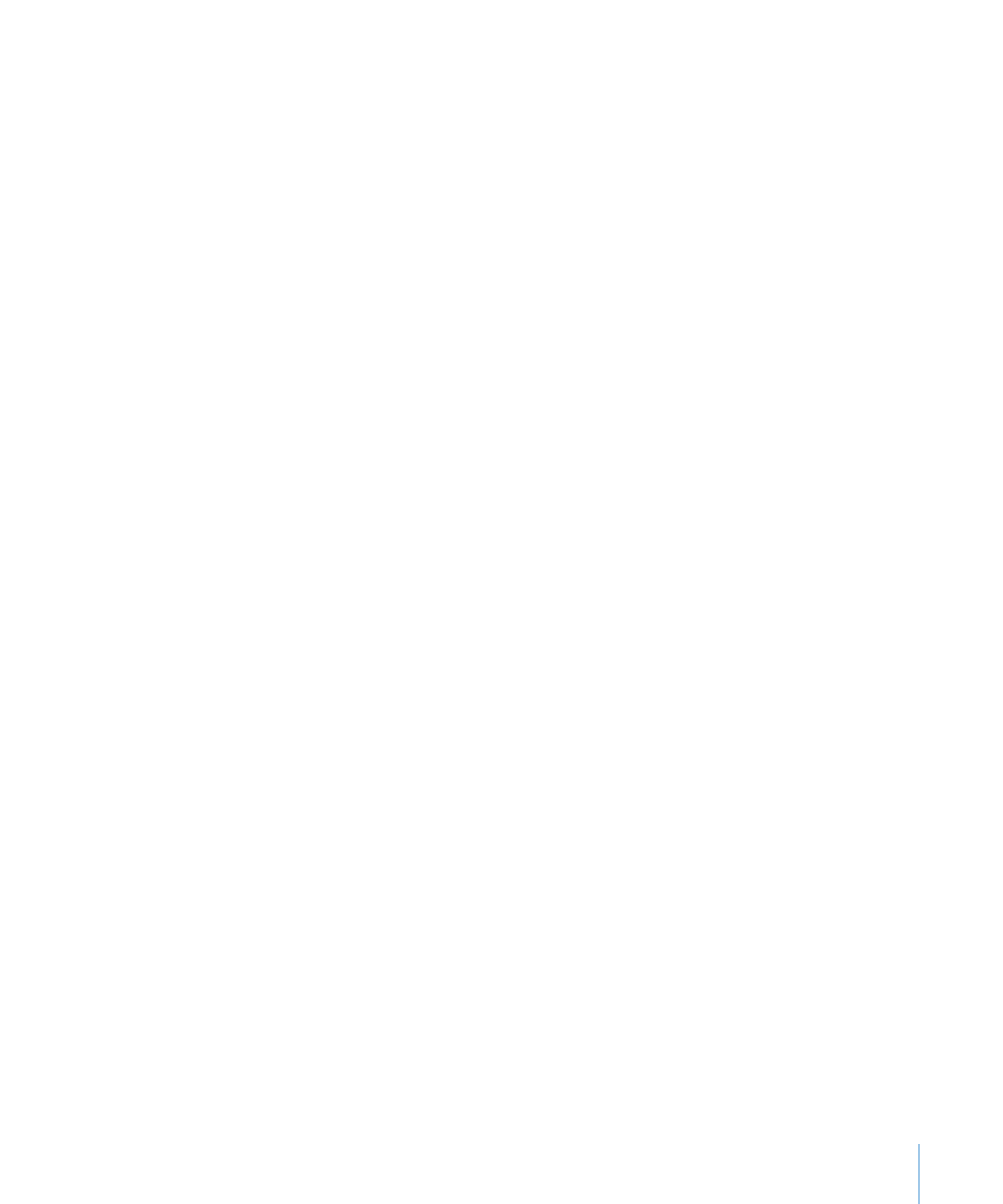
L’annexe B
Assistance et autres informations
289
Mise à jour de l’iPhone
Assurez-vous que vous disposez d’une connexion Internet et avez installé la dernière
version d’iTunes depuis l’adresse www.apple.com/ca/fr/itunes.
Pour mettre à jour l’iPhone :
1
Connectez l’iPhone à votre ordinateur.
2
Dans iTunes, sélectionnez l’iPhone dans la liste Appareils, puis cliquez sur Résumé en
haut de l’écran.
3
Cliquez sur « Rechercher les mises à jour ». iTunes vous indique alors si une version
plus récente du logiciel de l’iPhone est disponible.
4
Cliquez sur Mettre à jour pour installer la dernière version en date du logiciel.
Restauration de l’iPhone
Assurez-vous que vous disposez d’une connexion Internet et avez installé la dernière
version d’iTunes depuis l’adresse www.apple.com/ca/fr/itunes.
Pour restaurer l’iPhone :
1
Connectez l’iPhone à votre ordinateur.
2
Dans iTunes, sélectionnez l’iPhone dans la liste Appareils, puis cliquez sur Résumé en
haut de l’écran.
3
Cliquez sur « Rechercher les mises à jour ». iTunes vous indique alors si une version
plus récente du logiciel de l’iPhone est disponible.
4
Cliquez sur Restaurer. Suivez les instructions à l’écran pour terminer le processus de
restauration. Au cours de la restauration, il est recommandé de sauvegarder l’iPhone
lorsque vous y êtes invité.
Une fois le logiciel de l’iPhone restauré, vous pouvez choisir de configurer votre appa-
reil comme un nouvel iPhone, ou d’y restaurer votre musique, vos vidéos, les données
de vos apps et le reste de votre contenu à partir d’une sauvegarde.
À l’issue d’une restauration à partir d’une sauvegarde, les données précédentes ne
sont plus accessibles via l’interface utilisateur de l’iPhone, mais elles ne sont pas effa-
cées de votre iPhone. Pour plus d’informations sur la manière d’effacer tout le contenu
et les réglages, consultez la section « Réinitialisation de l’iPhone » à la page 225.
Restauration à partir d’une sauvegarde
Vous pouvez restaurer les réglages, les données d’apps et d’autres informations à partir
d’une sauvegarde, ou utiliser cette fonctionnalité pour transférer ces éléments sur un
autre iPhone. Assurez-vous que vous disposez d’une connexion Internet et avez ins-
tallé la dernière version d’iTunes depuis l’adresse www.apple.com/ca/fr/itunes.
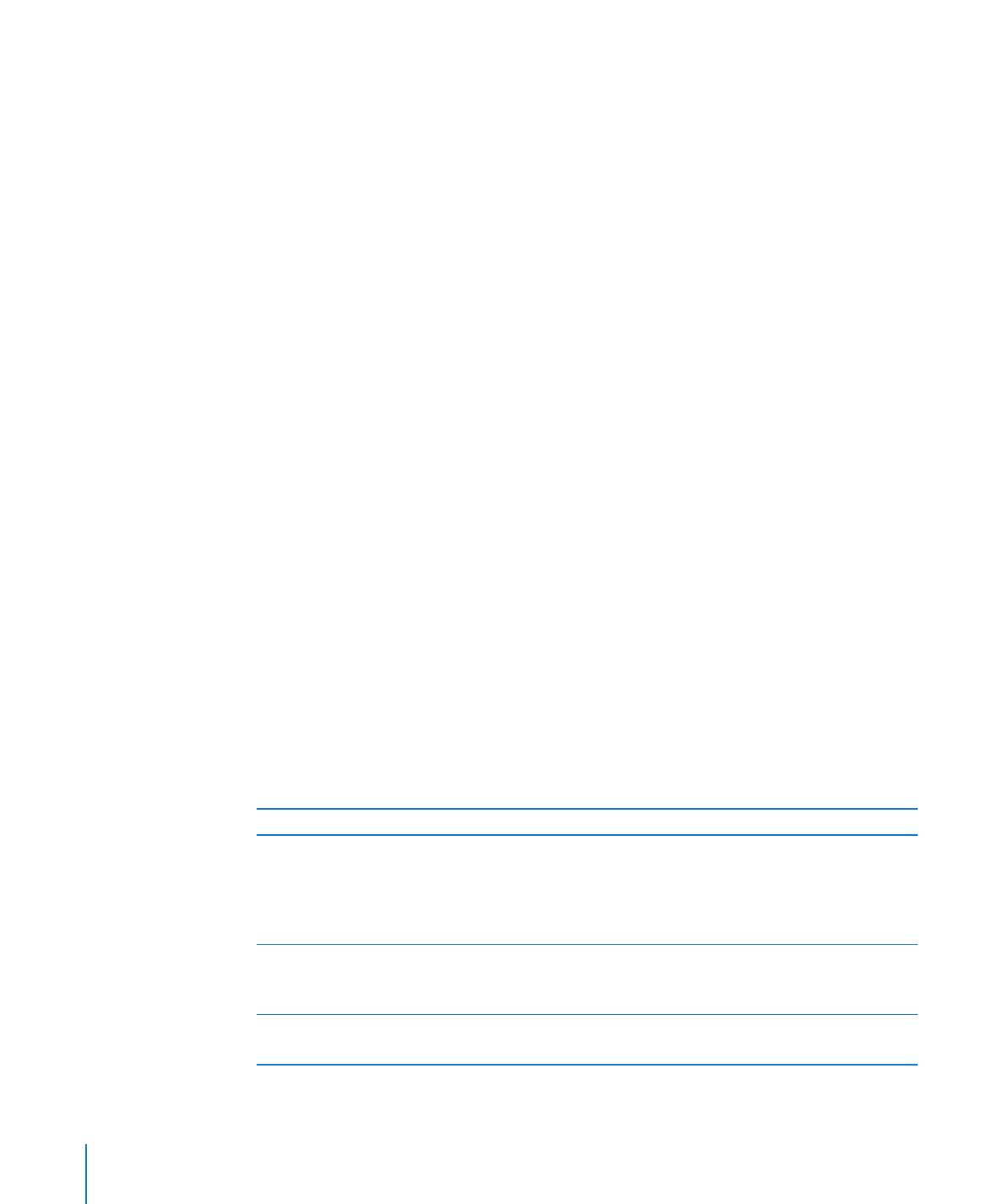
290
L’annexe B
Assistance et autres informations
Important :
Une restauration à partir d’une sauvegarde est différente d’une res-
tauration de l’iPhone à partir du volet Résumé dans iTunes. Consultez la section
« Restauration de l’iPhone » à la page 289. Une restauration à partir d’une sauvegarde
ne restaure pas entièrement le logiciel de l’iPhone. Si vous restaurez l’iPhone à partir
d’une sauvegarde, cela entraîne la restauration de toutes les données de la sauvegarde,
y compris les données des apps. Si vous choisissez une ancienne sauvegarde, la restau-
ration à partir de cette dernière pourrait remplacer les données des apps par d’ancien-
nes données.
Si vous restaurez l’iPhone à partir d’une sauvegarde ou d’un autre iPhone ou
iPod touch, certains mots de passe et réglages peuvent ne pas être restaurés. (Il est
possible de restaurer davantage de mots de passe et de réglages, mais pas tous, si la
sauvegarde est chiffrée.) Pour plus d’informations sur les réglages et les sauvegardes,
notamment sur les informations incluses dans une sauvegarde, consultez la page
support.apple.com/kb/HT1766?locale=fr_FR&viewlocale=fr_FR
Pour restaurer l’iPhone à partir d’une sauvegarde :
1
Connectez l’iPhone à l’ordinateur que vous utilisez habituellement pour la
synchronisation.
2
Dans iTunes, maintenez la touche Contrôle enfoncée et cliquez sur l’iPhone dans la
liste Appareils, puis choisissez « Restaurer à partir d’une copie de sauvegarde » dans le
menu qui apparaît.
3
Choisissez la sauvegarde à restaurer dans le menu local, puis cliquez sur Restaurer.
Si votre sauvegarde est chiffrée, saisissez votre mot de passe.